【Xperia】アルバムから消えた画像を復元する方法
本文ではxperiaのアルバムから消えた画像を復元する方法を紹介してします。
スマホの写真は、アプリとは別に、スマホの容量に占める割合が最も大きくなっています。家族との生活の思い出の記録、ふとした瞬間に撮った写真、インターネットから保存した素敵な写真など、気づかないうちにスマホのメモリが足りなくなるのはいつものことです。xperiaのメモリが少なくなってきて、どうでもいい写真を削除しようと躍起になっているとき、家族で行った旅行の写真が消えたことに気づいたとき、慌てないで、本文にアルバムの画像を復元する方法を紹介します。
目次隠す
Part1.なぜxperiaにアルバムの画像が消えた
xperiaからアルバムの写真を復元する前に、写真が消えた原因を学びましょう。
原因1.アプリケーションフォルダ参照エラー
写真や動画を閲覧するアプリで参照するフォルダーに、写真や動画のないフォルダーを指定すると、ファイルが消えた。xperiaのアルバムに画像を表示されないになります。
原因2.SDカードまたはAndroidシステムが異常
SDカードまたはシステムがウイルスに攻撃されました。その結果、アルバム内の写真やその他のファイルを読み込むことができません。
Part2.Xperiaにアルバムの画像を復元しましょう
方法1.Xperiaにアルバムのゴミ箱から消えた画像を復元
削除した写真や動画は、30日(※一部機種は60日)以内であれば、xperia「エクスペリア」のアルバム内の「最近削除した項目」機能で取り出せますが、30日以上経過した写真や動画は、取り出せません。
「最近削除した項目」の中にお望みの画像がない場合、残念ながらデータは消えてしまっています。でも、あきらめないでください。復元ソフトを使えば、復元できる可能性は十分にあります。
xperiaの「アルバムアプリケーション」は:2021年10月1日以降:購入後一度もアップデートしていない端末は、Google Play™ショップでのアップデートができなくなります。
2022年2月1日以降:すべての端末で、Google Play™ショップでのアップデートができなくなります。
方法2.Googleフォトでxperiaからアルバムの画像を復元
通常、データを定期的にバックアップと同期する習慣を身につけている場合は、この時点でGoogleフォトを使用して復元を試みることができます。
「Googleフォト」を起動し、保存されている画像のリストを確認します。消えた画像がある場合は、直接xperiaにダウンロードします。消えた写真が見つからなかった場合は、「ライブラリ」>「ゴミ箱」を選択します。
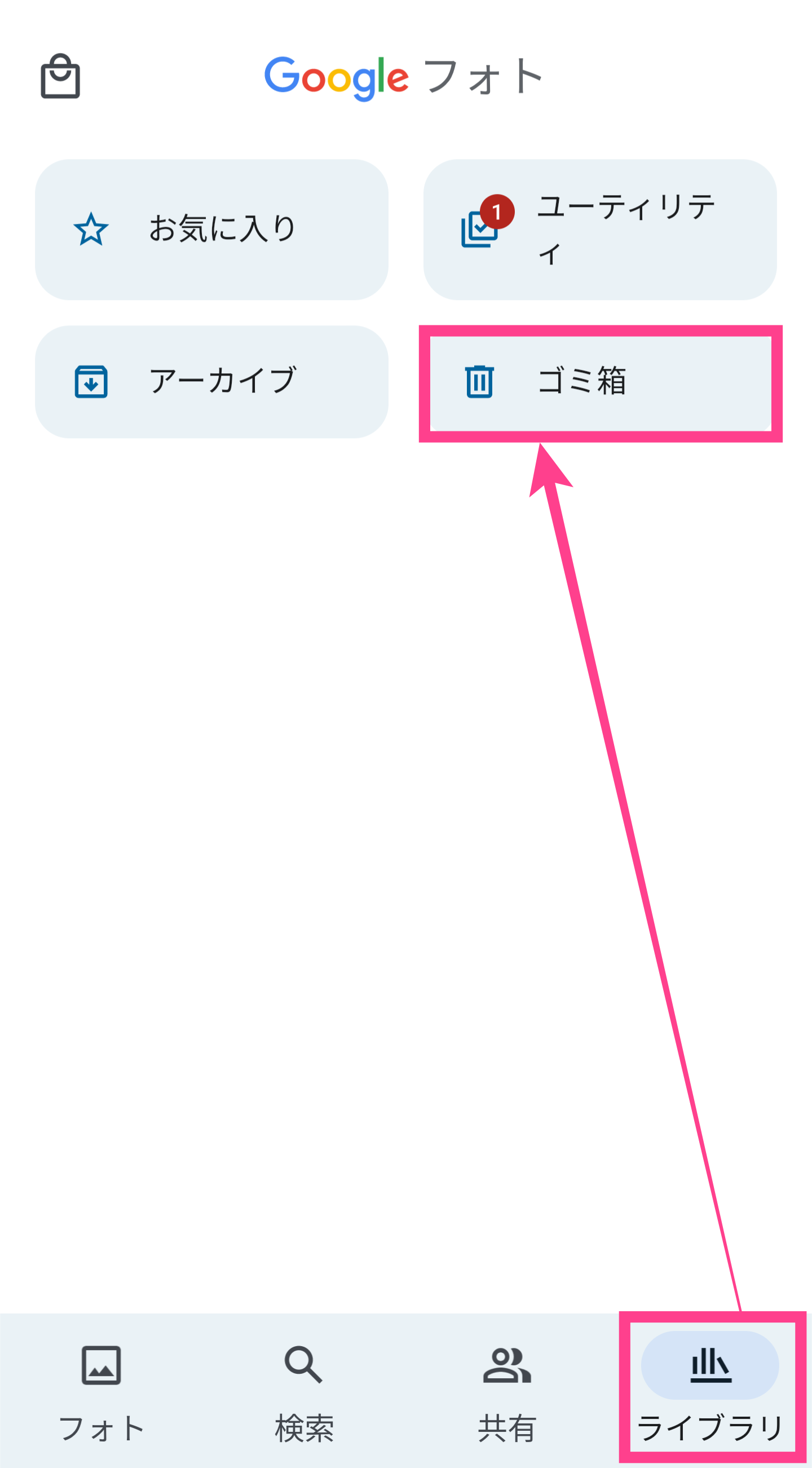
Googleフォト-ゴミ箱
写真元:apptopi.jp
Googleフォトにバックアップ写真がゴミ箱に60日以内(※2022年1月時点前バックアップのデータは30日)保存されました。60日以上経過した写真は復元出来ません。
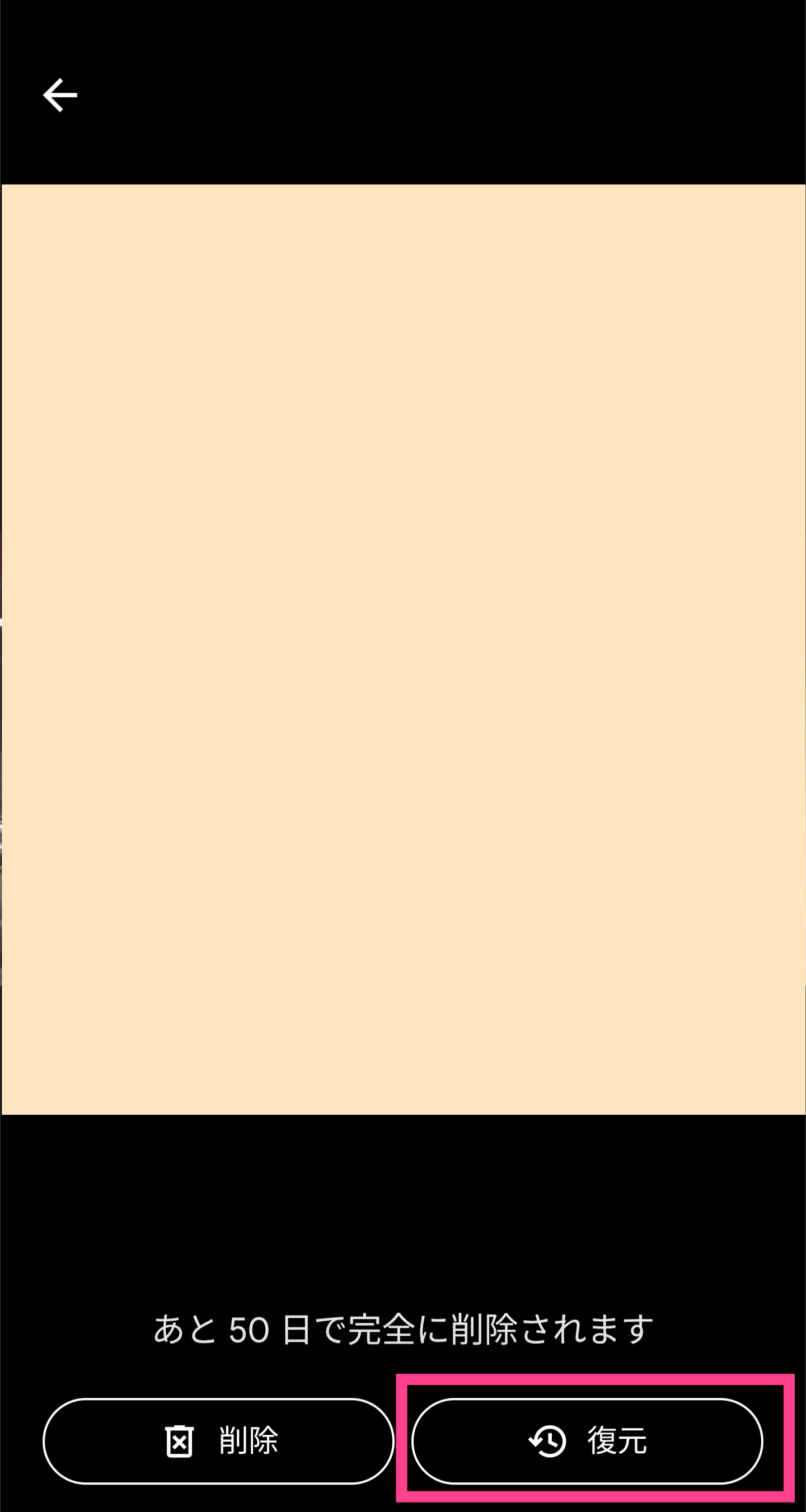
Googleフォト-1枚復元
写真元:apptopi.jp
また、Googleフォトには一括復元機能があります。最初に復元したい画像のサムネイルをロングクリックし、次に復元したい画像をすべて選択する
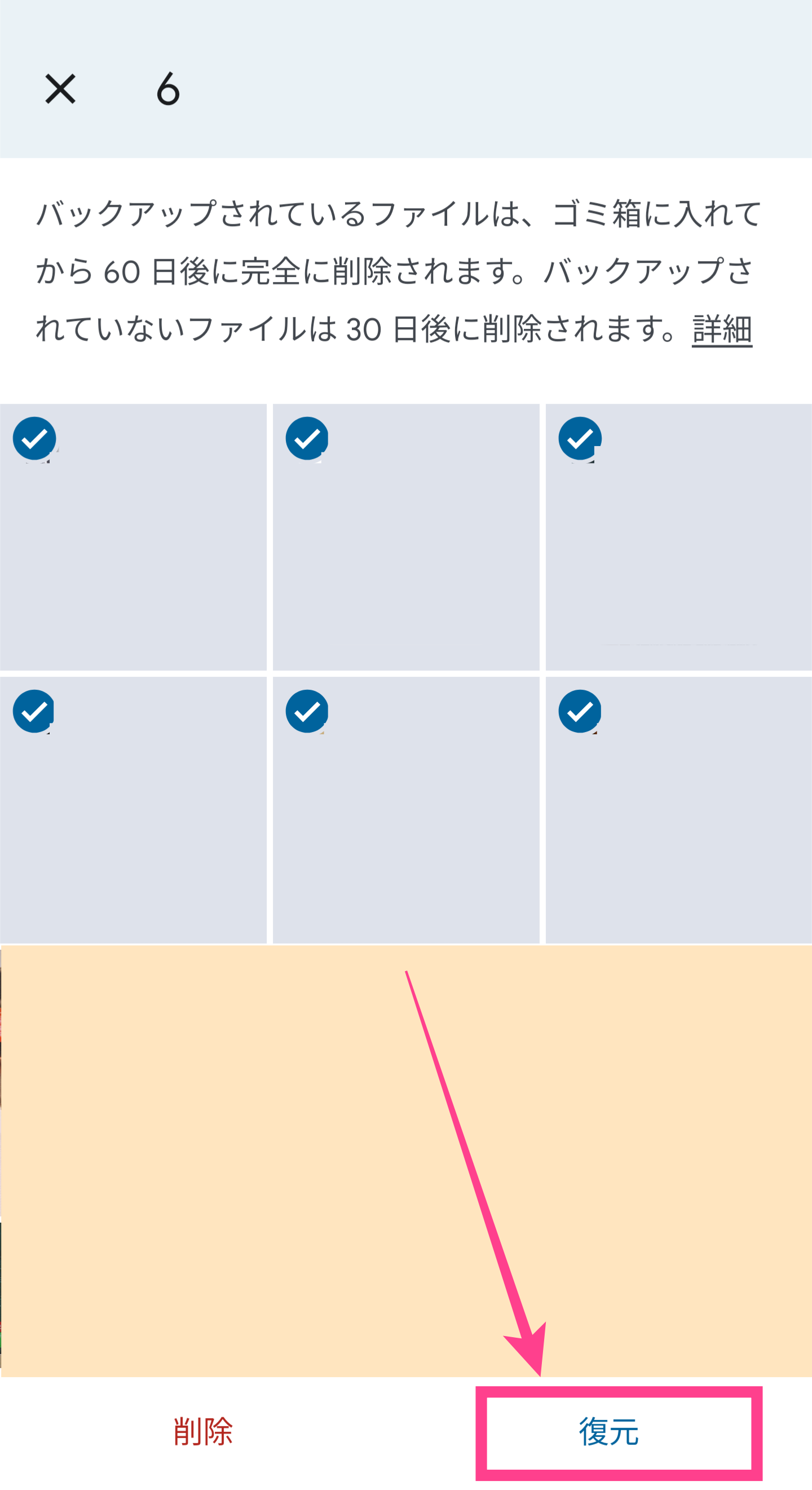
Googleフォト-まとめて復元
写真元:apptopi.jp
方法3.AndroidソリューションでXperiaのアルバムから消えた画像を復元
ゴミ箱やGoogleフォトに見つからない場合は、専門的なソフトで使用する必要があります。他のバックアップソフトでバックアップしている場合を除きます。
このような状況で使用できる高度なツール「DroidKit」があります。

Step 1:DroidKitを起動し、「Androidデータの復元」機能を使用する必要があります。今度は「データをクイック復元」機能を例としてXperiaのアルバムから消えた画像を復元します。

データをクイック復元
Step 2:「すべてを選択」を解除し、復元するファイルの種類を選択します。ここでは、「写真」を選択するだけです。

「写真」を選択
Step 3:XperiaデバイスをUSBケーブルでコンピューターに接続し、ソフトがデバイスを検出したら、「開始」ボタンをクリックしてデータをスキャンします。
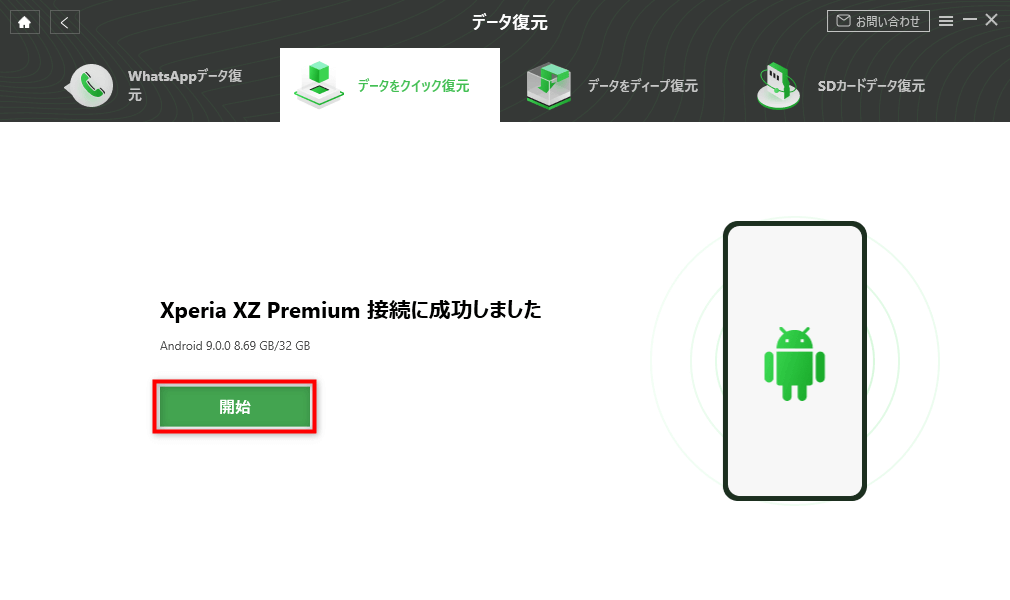
Xperiaをパソコンに接続
Step 4:すべてのデータがスキャンされたら、復元するファイルを表示し、それらをPCへまたはデバイスへ転送することを選択できます。
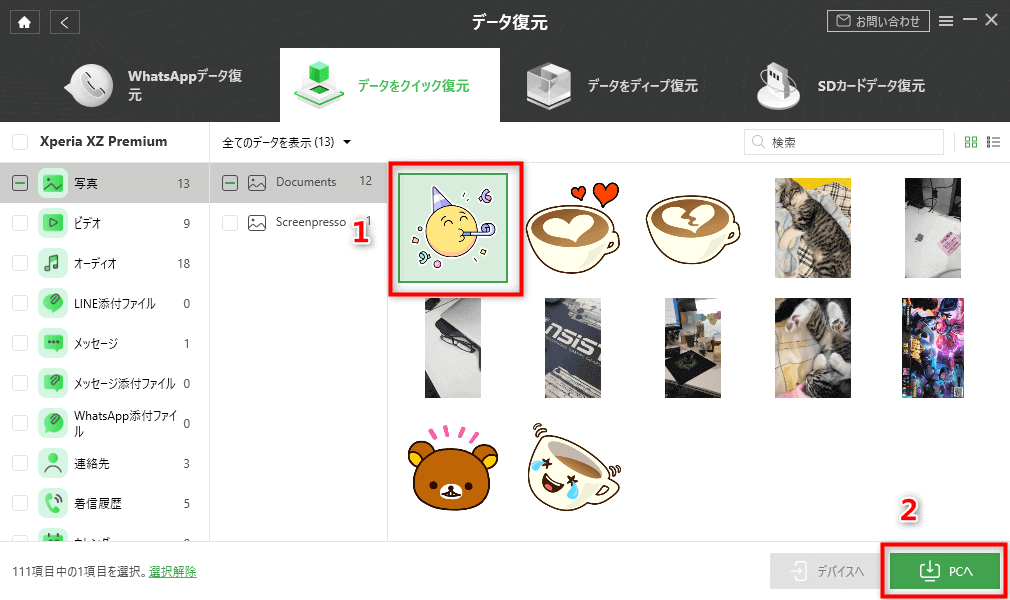
復元したい写真を選択
このようにして、Xperiaのアルバムから消えた画像が無事に復元されました。手順に従って、データの復元を試みましょう。
方法4.Android専用のデータ復元ツールでXperiaのアルバムから消えた画像を復元
PhoneRescue for Androidとは最強力なAndroidデータ復元ソフトです。
- 3ステップだけで消えたデータを復元
- Android全般デバイスに対応
- メッセージ、写真、LINE(ライン)トーク履歴などさまざまな種類のデータ復元
- ルート化されてもされなくても、最適な解決策を提供
操作は簡単で、Xperiaデバイスをコンピュータに接続して写真の復元を選択するだけで、データをスキャンした後、復元したい写真を選択してコンピュータにダウンロードできます。
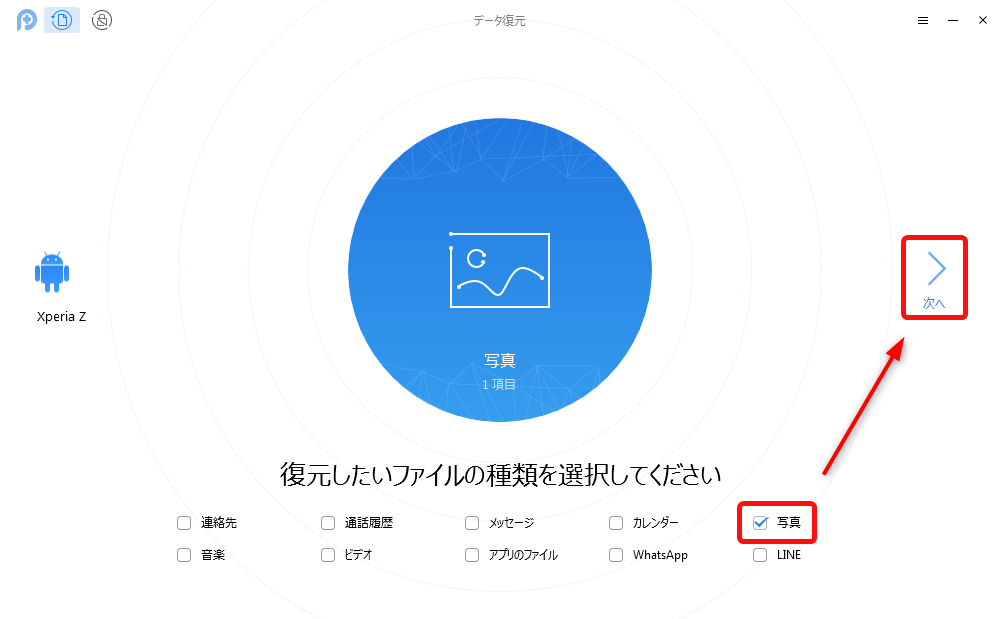
Xperiaから消えた写真・画像を復元する方法 Step 1
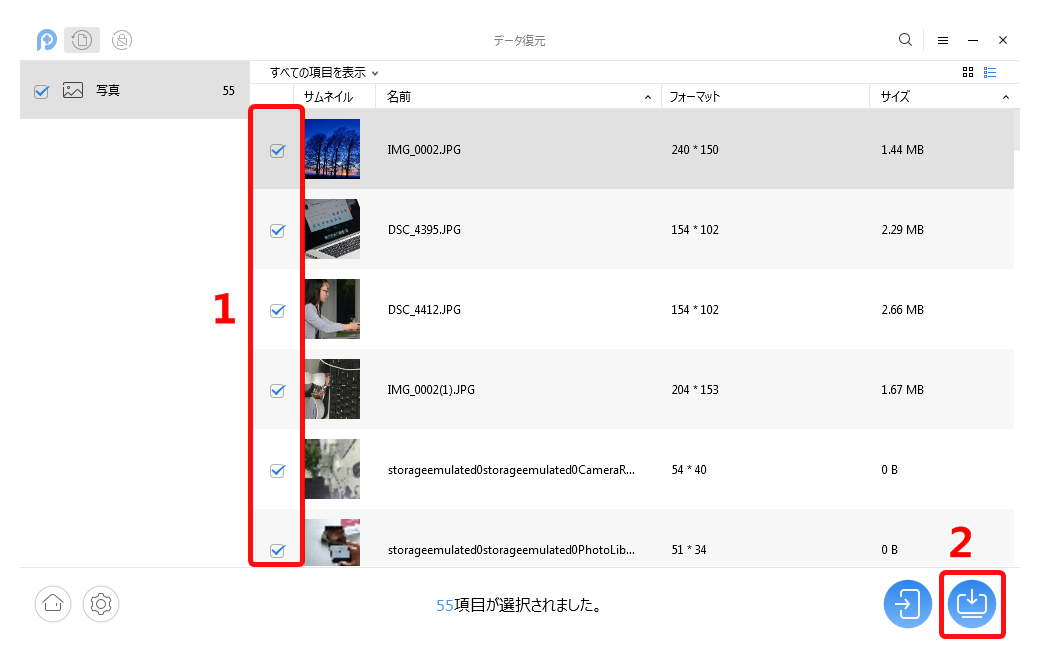
Xperiaから消えた写真・画像を復元する方法 Step 2
まとめ
データを定期的にバックアップする必要があります。このようにして、失われたデータを簡単に修復できます。データが誤って失われた場合は、DroidKitを使用してデータを復元しましょう。手順が簡単で成功率ものでおすすめします。
製品関連の質問?迅速な解決策については、サポートチームにお問い合わせください >
